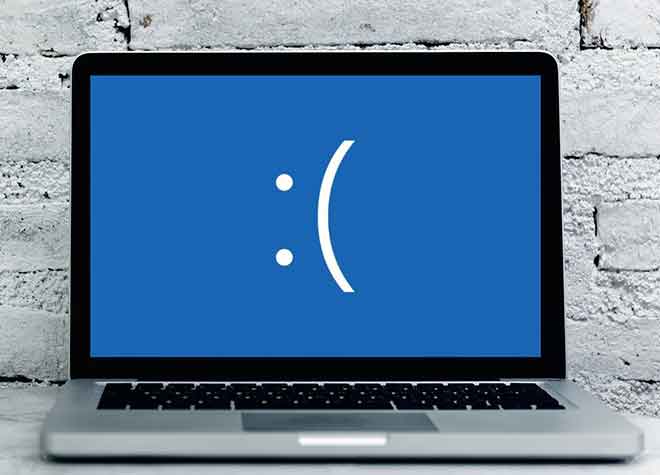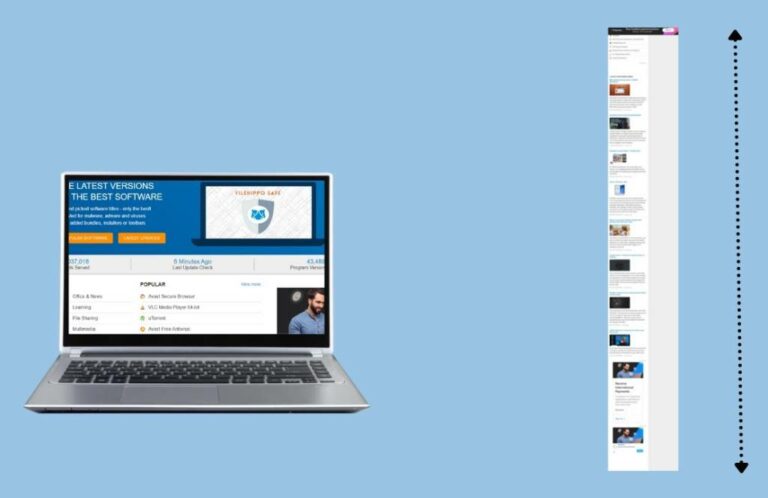Как исправить ошибки активации iMessage и FaceTime

iMessage и FaceTime – отличные примеры сервисов Apple, которые «просто работают». По крайней мере, большую часть времени они так делают. Иногда вы можете столкнуться с ошибками активации при первой настройке на вашем iPhone или Mac.
Например, iMessage и FaceTime могут просто зависнуть на этапе активации с сообщением «Ожидание активации». Или они могут генерировать загадочные ошибки, такие как «Ошибка активации», «Ошибка аутентификации» и «Ошибка при активации».
Если у вас возникли проблемы с активацией или включением iMessage и FaceTime на вашем iPhone или Mac, воспользуйтесь следующими советами, чтобы исправить ошибки активации iMessage и FaceTime.
Подождите 24 часа
В идеальных условиях вы сможете активировать iMessage и FaceTime на своем iPhone за считанные секунды. Однако, если вы продолжаете видеть сообщение «Ожидание активации» в течение нескольких минут, возможно, вы тратите на него больше времени. Фактически, Apple рекомендует подождать 24 часа!
Затем добавьте эту страницу в закладки и вернитесь, если на следующий день по-прежнему будет появляться то же сообщение или другая ошибка активации.
Проверить статус сервера Apple
Если вы получаете сообщение об ошибке, такое как «Ошибка активации» или «Невозможно связаться с сервером iMessage» при активации iMessage и FaceTime на вашем iPhone или Mac, вы можете проверить состояние серверов Apple, чтобы исключить любые сбои.
Для этого помимо руководителя Статус системы Apple страницу и найдите учетную запись iCloud и войдите, iMessage и FaceTime. Если вы видите какие-либо проблемы в списке, подождите, пока Apple их исправит. Обычно это должно происходить в течение нескольких часов.
Исключить проблемы с подключением
Проблемы с подключением могут вызывать всевозможные ошибки активации, связанные с iMessage и FaceTime, на iPhone и Mac. Попробуйте их исключить, выполнив следующий контрольный список:
Riavia iPhone / Mac
Иногда простая перезагрузка iPhone или Mac может исправить ошибки активации, связанные с iMessage и FaceTime. На iPhone обязательно отключите iMessage и FaceTime, если они застряли на этапе «Ожидание активации», через «Настройки»> «iMessage / FaceTime» перед перезапуском устройства.
Примечание. На iPhone с Face ID нажмите и отпустите кнопку увеличения громкости, нажмите и отпустите кнопку уменьшения громкости, затем нажмите и удерживайте боковую кнопку, чтобы отобразить подсказку «Проведите пальцем для выключения».
Контрольный список для оператора беспроводной связи
Ваш iPhone попытается аутентифицировать ваш номер мобильного телефона при активации iMessage и FaceTime. Например, если вы продолжаете получать сообщение об ошибке «Ошибка активации», вы можете сделать следующее:
- Убедитесь, что ваш оператор указан в списке Страницы поддержки Apple. Если нет, обратитесь к своему оператору связи и убедитесь, что вы можете отправлять или получать международные SMS-сообщения.
- Если у вас мобильный тариф с предоплатой, убедитесь, что на вашем счете достаточно средств для отправки и получения SMS-сообщений.
- Выберите «Настройки»> «Общие»> «О программе». Если вы видите уведомление об обновлении настроек оператора, нажмите «Обновить».
Установите правильный часовой пояс
На iPhone и Mac должны быть установлены правильное время и часовой пояс. В противном случае вы не сможете активировать или аутентифицировать iMessage и FaceTime.
Установить часовой пояс – iPhone
- Откройте приложение «Настройки» и выберите «Общие».
- Выберите Дата и время.
- Включите переключатель рядом с Установить автоматически. Если ваш iPhone не может выбрать правильный часовой пояс, выключите его и вручную выберите правильный часовой пояс.
Установка времени и часового пояса – Mac
- Откройте меню Apple и выберите Системные настройки.
- Выберите Дата и время.
- Выберите правильную дату, время и часовой пояс, используя настройки на вкладках «Дата и время» и «Часовой пояс».
Обновите системное программное обеспечение
Вы недавно обновляли свой iPhone или Mac? iMessage и FaceTime являются неотъемлемой частью операционной системы, поэтому у вас могут возникнуть проблемы с их активацией в более старых версиях iOS и macOS.
Обновите iOS
- Откройте приложение «Настройки» и нажмите «Общие».
- Коснитесь Обновление программного обеспечения.
- Установите все обновления, если они есть.
Обновите macOS
- Откройте меню Apple и выберите Системные настройки.
- Выберите «Обновление программного обеспечения».
- Установите все обновления, если они есть.
Изменить DNS
Попробуйте изменить DNS или сервер службы доменных имен для вашего WiFi-соединения на вашем iPhone или Mac. Например, Google DNS может помочь вашему iPhone или Mac найти серверы активации Apple без проблем.
Cambia DNS – iPhone
1. Откройте приложение «Настройки» и выберите «Wi-Fi».
2. Коснитесь значка i рядом с активным подключением Wi-Fi.
3. Нажмите «Настроить DNS».
4. Нажмите «Вручную».
5. Удалите существующие DNS-серверы и введите следующее:
8.8.8.8
8.8.4.4
6. Коснитесь Сохранить.
Изменить DNS – Mac
1. Нажмите Command + пробел, чтобы открыть поиск Spotlight. Затем введите сеть и нажмите Enter.
2. В WiFi выберите Advanced.
3. Перейдите на вкладку DNS и замените все существующие DNS-серверы следующими:
8.8.8.8
8.8.4.4
4. Выберите ОК.
Сброс настроек сети / настроек Wi-Fi
Вы можете исключить поврежденные сетевые настройки из-за ошибок активации, связанных с iMessage и FaceTime, сбросив настройки сети (iPhone) или настройки Wi-Fi (Mac).
Сброс настроек сети – iPhone
- Откройте приложение «Настройки» и нажмите «Общие».
- Коснитесь Сбросить.
- Коснитесь Сбросить настройки сети.
Примечание. Вам необходимо вручную настроить любые Wi-Fi-соединения на вашем iPhone после процедуры сброса.
Сброс настроек Wi-Fi – Mac
1. Откройте Finder и нажмите Command + Shift + G.
2. Введите следующий путь и выберите Перейти:
/ Библиотека / Настройки / SystemConfiguration /
3. Переместите следующие файлы в корзину.
- com.apple.airport.preferences.plist
- com.apple.network.identification.plist
- com.apple.network.eapolclient.configuration.plist
- com.apple.wifi.message-tracer.plist
- NetworkInterfaces.plist
- Preferences.plist
4. При появлении запроса введите пароль пользователя.
5. Перезагрузите ваш Mac.
Примечание. Если позже на вашем Mac возникнут проблемы с подключением к сетям Wi-Fi, попробуйте восстановить удаленные файлы из корзины.
Обратитесь к своему оператору связи / в службу поддержки Apple.
Если ни одно из вышеперечисленных решений не помогло, пора бросить полотенце и позвони своему оператору (если вы хотите активировать iMessage и FaceTime на iPhone) или обратитесь в службу поддержки Apple. Они должны быть в состоянии помочь вам пройти этап активации, предложив исправления, относящиеся к вашему устройству и стране.